电脑桌面文件后缀名怎么显示出来
更新时间:2024-05-18 18:02:41作者:yang
在电脑桌面上,我们经常会看到各种各样的文件,但是你有没有注意到这些文件的后缀名是如何显示出来的呢?电脑桌面文件的后缀名显示是可以通过设置来进行调整的,通过简单的操作,我们可以让电脑桌面上的文件后缀名显示得更加清晰和方便识别。下面就让我们一起来看看如何进行电脑桌面文件后缀显示设置吧!
方法如下:
1.电脑桌面的文件显示成这个样子,就是没有后缀。也就是没有显示文件的扩展名。
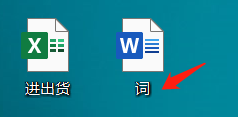
2.接下来我们双击桌面的【此电脑】,或者【计算机】、【我的电脑】等。不同的电脑系统显示的名字不一样。

3.之后鼠标左键点击【查看】
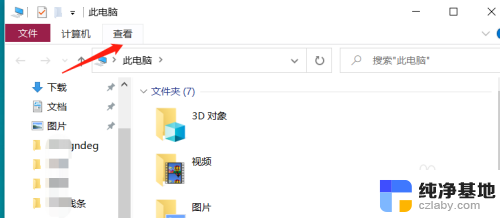
4.在查看方块下勾选【文件扩展名】,点击之后。这个方块会自动收上去,是正常的。而且你会发现此时桌面文件已经显示出扩展名了。
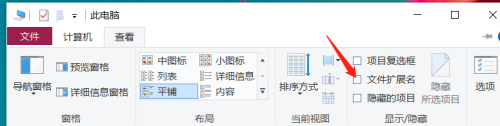
5.显示出文件扩展名的桌面文件是这样的。
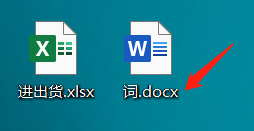
以上是电脑桌面文件后缀名如何显示的全部内容,如果你也遇到同样的情况,请参考我的方法进行处理,希望对大家有所帮助。
- 上一篇: 电脑支持最大内存怎么看
- 下一篇: 用手机做电脑的摄像头
电脑桌面文件后缀名怎么显示出来相关教程
-
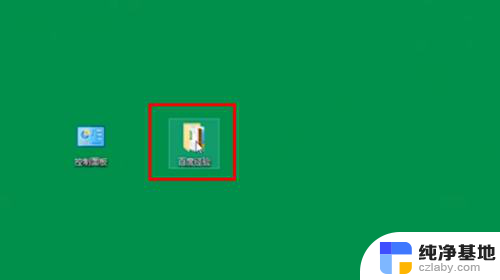 怎么后缀名显示出来
怎么后缀名显示出来2024-05-19
-
 电脑怎么更改文件后缀
电脑怎么更改文件后缀2024-03-10
-
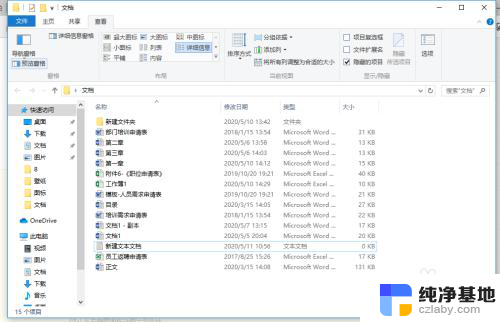 电脑怎么改文件的后缀格式
电脑怎么改文件的后缀格式2023-12-12
-
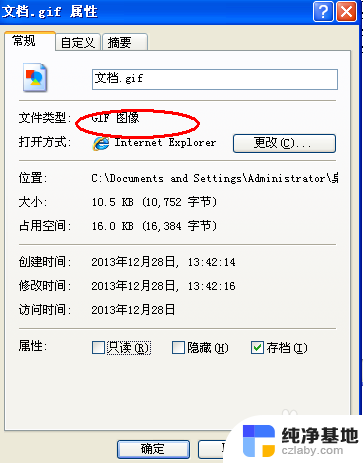 如何修改文件后缀扩展名
如何修改文件后缀扩展名2024-03-16
电脑教程推荐